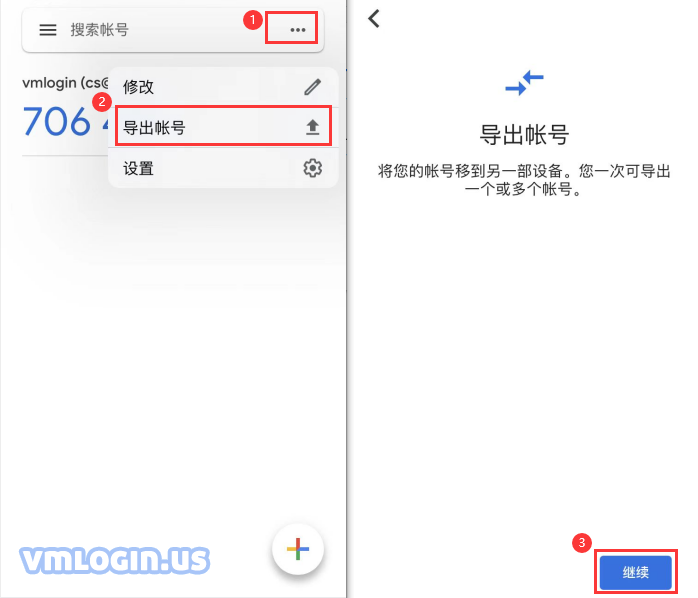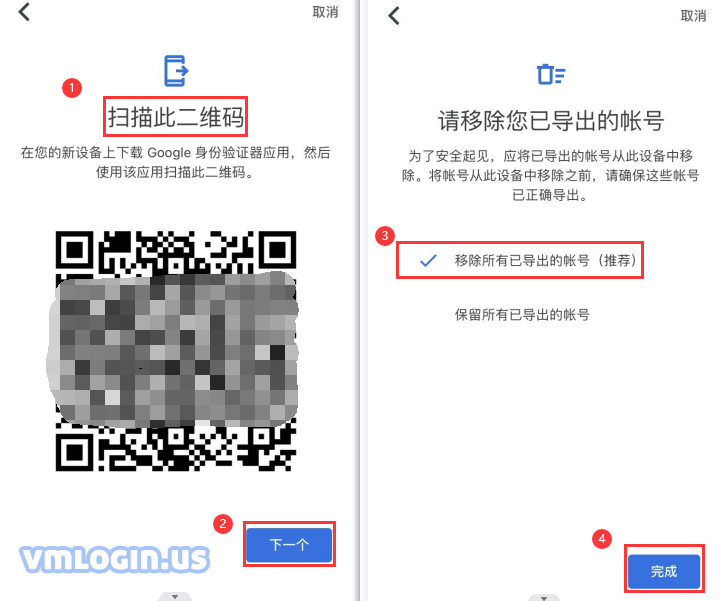VMLogin指纹浏览器1.3.7.7版本更新了谷歌身份验证器(Google Authenticator)二步验证功能,通过开启两步验证后,您可以为自己的VMLogin帐号增添一道额外的安全屏障;这样即使密码被盗,帐号也能受到保护。设置两步验证后,您需要通过以下方式登录自己的帐号:
1. 您的密码;
2. 您的手机。
通过第二个验证步骤验证您的身份:
开启两步验证后,在您登录时,您必须额外完成第二个验证步骤来验证您的身份。为了帮助保护您的帐号,VMLogin会要求您完成特定的第二个验证步骤。请在手机里下载Google身份验证器(Google Authenticator),绑定您的VMLogin账号,绑定后可随时在手机里查看验证码登录。可以同时绑定多个VMLogin账号。
切记:
1. 为了您的VMLogin账号安全,我们建议您先绑定二次验证,绑定后可随时关闭,以防您的密码泄露后,被别人绑定;
2. 绑定时请妥善保存您的二维码,不要泄露给任何人;
3. 绑定后,请不要删除Google身份验证器的账户,以防收不到验证码而导致无法登录VMLogin客户端;
4. 可以点击“换绑”按钮换手机绑定,换绑时需要原手机验证码;
5. 也可以导出Google身份验证器账号到其他手机查看验证码。
6. 如遇到绑定问题,也可联系客服咨询处理。
绑定Google身份验证器二步验证:
1. 登录VMLogin网页端后台 -> 我的账户 -> 开启Google身份验证器(二步验证 -> 用手机扫码下载Google身份验证器 -> 输入您的VMLogin密码 -> 打开Google身份验证器扫码查看验证码 -> 输入验证码 -> 绑定成功。
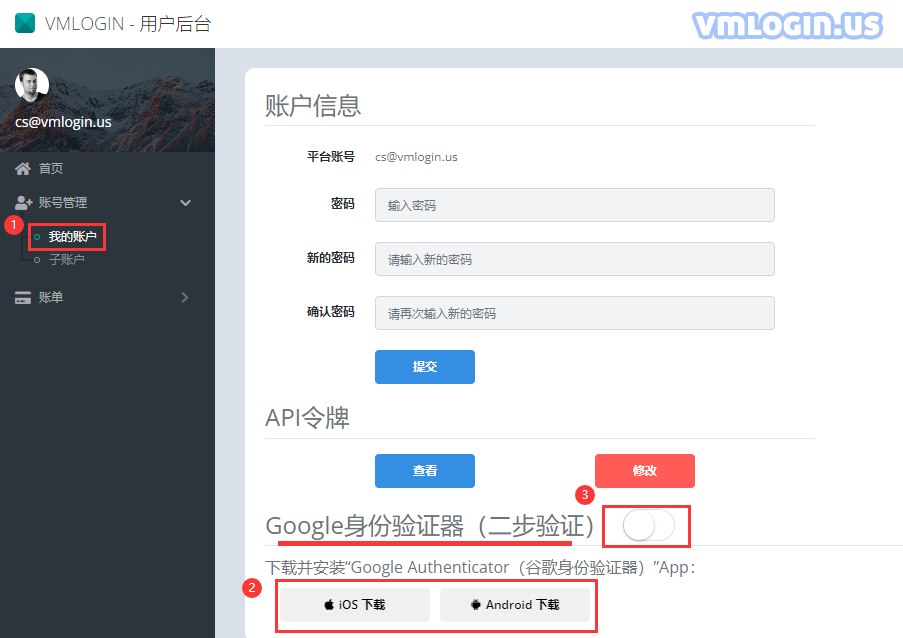
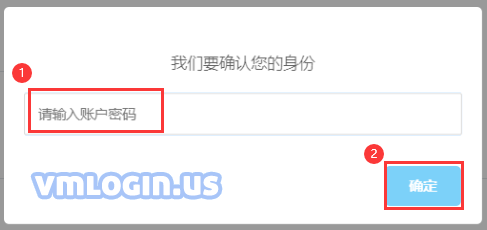
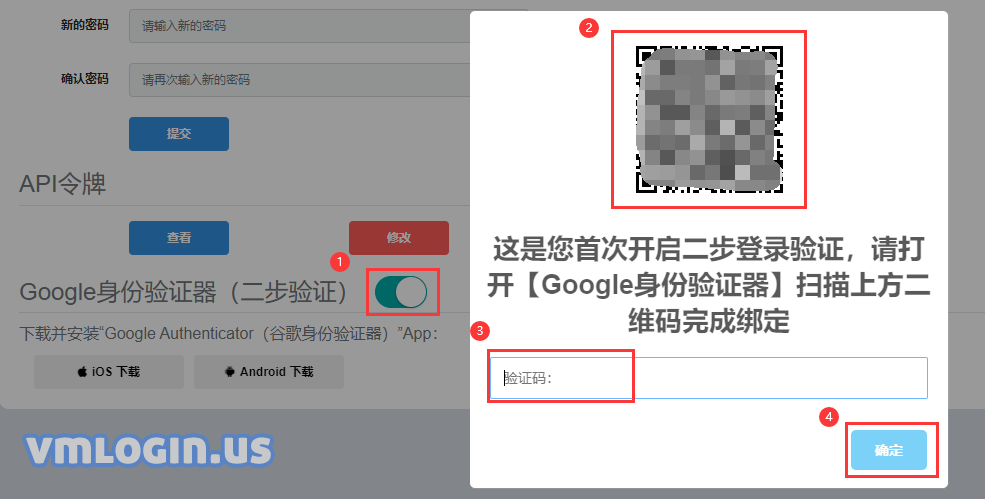
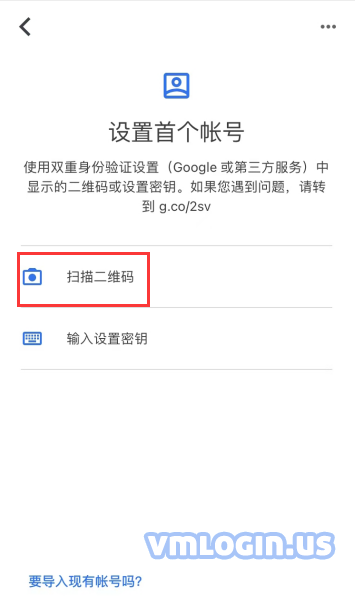
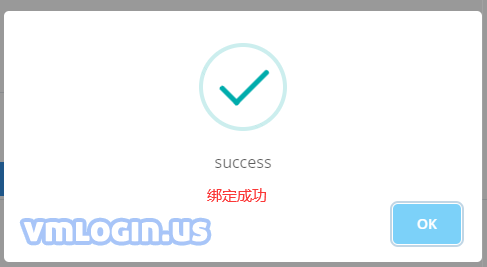
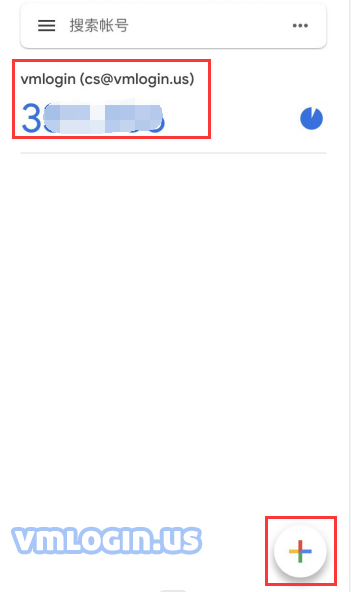
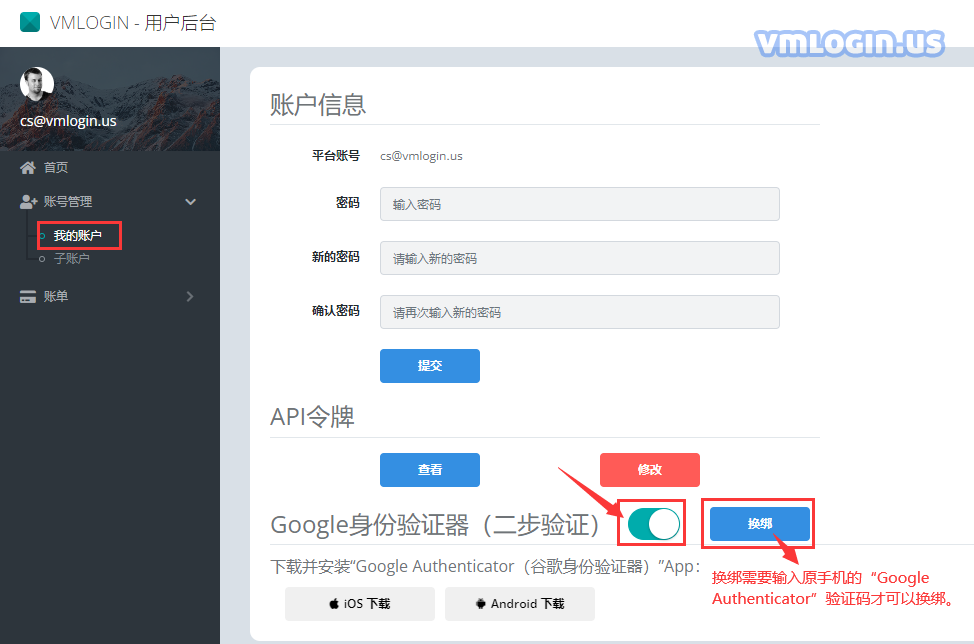
2. 打开VMLogin客户端 -> 输入VMLogin账号密码点击登录 -> 输入Google身份验证器二维码
-> 登录成功。
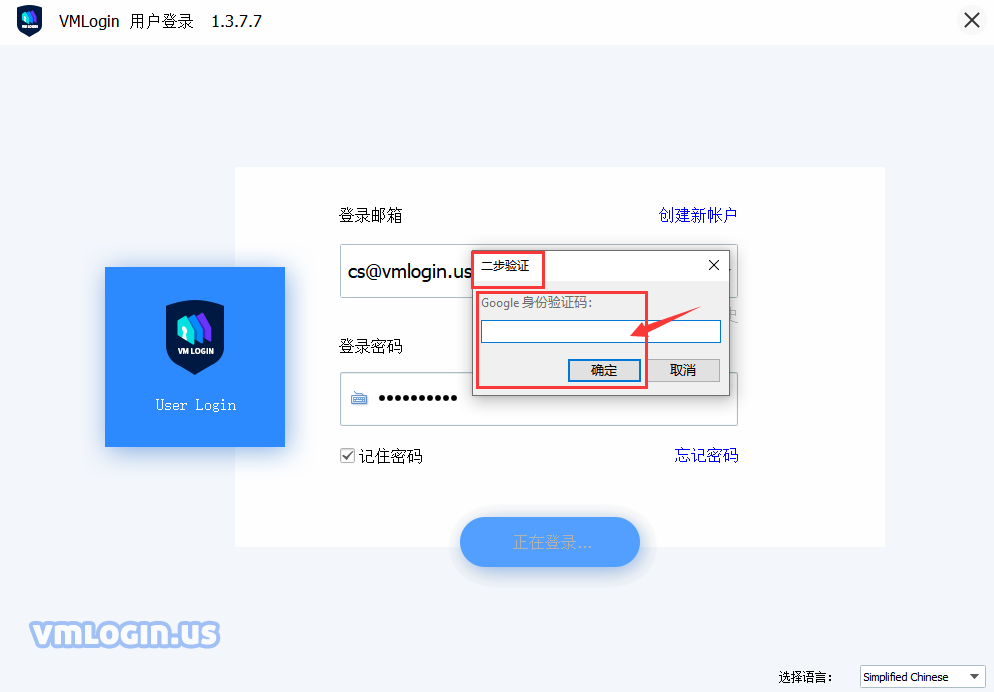
导出Google身份验证器账号到其他手机:
点击“...” -> 导出账号 -> 继续 -> 用新手机扫码 -> 完成。
注:
1. IPhone手机导出时,可选在原手机“移除或保留”所有已导出的账号。
2. Android手机导出时,默认保留原手机已导出的账号,如需移除,需要手动删除。